Honestech VHS to DVD 7.0 Software Manuel d'utilisation
Page 57
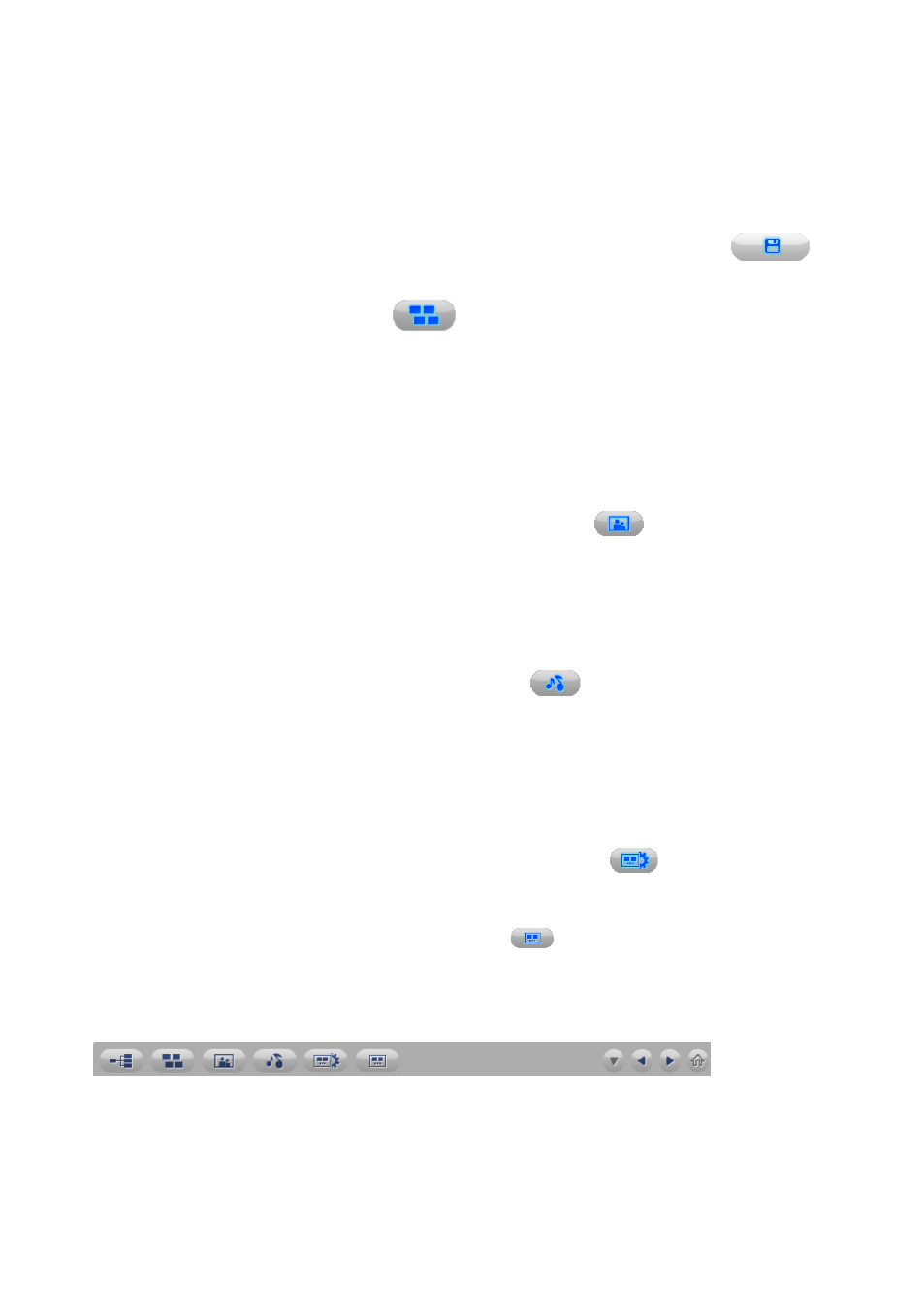
57. VHS to DVD 7.0
modifié dans le Carton de clips vidéo et s’il y a plus d’une vidéo ajoutée à l’écran Éditer du
Tableau de montage. Cette option place un point de chapitre au commencement de chaque
clip ajouté au Tableau de montage.
Une fois que vous avez terminé la création des chapitres, cliquez sur le bouton
Enregistrer
afin d’enregistrer les chapitres et de quitter l’écran Chapitre.
Thèmes
– utilisez le bouton Thèmes pour changer le thème (image d’arrière-plan,
boutons et cadres d’image) de votre Menu.
Astuce :
Certains thèmes affichent plus de clips vidéo que d’autres sur un même
écran de menu. Si le nombre de vos clips excède le nombre affiché sur un écran,
un autre écran de menu sera automatiquement créé. Utilisez les boutons de
navigation dans les menus, décrits dans cette section, pour voir et personnaliser
chaque écran de menu.
Image d’arrière-plan – utilisez le bouton Image d’arrière-plan pour modifier l’image
d’arrière-plan uniquement dans le Menu du disque. Vouspouvez choisir de modifier l’image du
menu en cours seulement ou de toutes les pages si vous en avez plusieurs.
* Vous pouvez également utiliser une image personnelle de votre propre collection en cliquant
sur le bouton « Ajouter des photos
» afin d’ajouter vos propres images dans la liste.
Musique de fond
– utilisez le bouton Musique de fond pour ajouter une courte
boucle musicale au Menu de votre disque. Par défaut, le programme fait entendre un extrait
des 5 premières secondes du fichier de musique de fond que vous avez sélectionné et le fait
jouer en boucle.
Pour régler la durée en secondes de l’extrait et la longueur de la boucle,
accédez à l’option « Régler la durée du menu de mouvement et de la musique de fond »
en cliquant sur le bouton Réglages.
Paramètres de menu
– utilisez le bouton Paramètres de menu pour accéder aux
paramètres de menu mentionnés à la page 56.
Prévisualisation
– utilisez le bouton Prévisualiser pour afficher une simulation
interactive des menus et du DVD gravé.
Navigation dans les menus :
Utilisez les boutons énumérés ci-dessous pour naviguer dans les écrans de Menu du disque
et voir les modifications que vous avez apportées.